Heb je een afhandelingsfout gemaakt of brabbelt je smartphone en ben je berichten kwijt die je absoluut wilde bewaren? Het is echter iets algemeens. En als u dacht dat het voor altijd verloren was, kunt u er zeker van zijn dat er verschillende manieren zijn om uw berichten te vinden. Ontdek dus in dit artikel in deze gids hoe verwijderde berichten in motorola one action te herstellen . Eerst zullen we zien oplossingen voor het herstellen van verwijderde berichten op een Motorola One Action met behulp van een computer . Daarna zullen we zien hoe verwijderde sms-berichten in een Motorola One Action te herstellen met behulp van een applicatie .
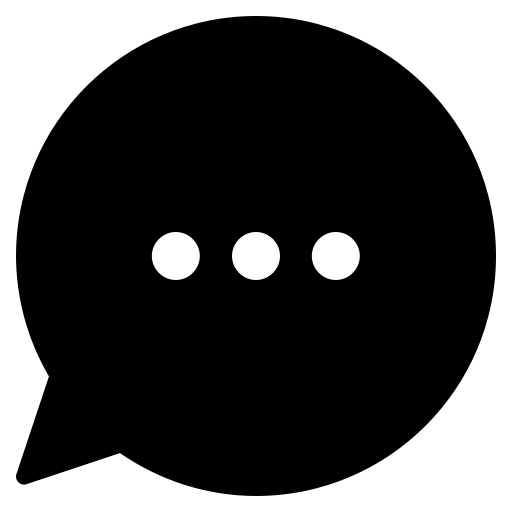
Hoe verwijderde berichten op Motorola One Action te herstellen met behulp van een computer
Om uw dierbare verwijderde berichten op uw Motorola One Action te herstellen, is niets effectiever dan software voor het herstellen van bestanden die u op pc kunt downloaden. Er zijn er echter veel, ontdek hieronder twee van de beste software.
Herstel verwijderde berichten met PhoneRescue
Maak je geen zorgen als je ooit dacht dat je je bestanden voor altijd kwijt was. De PhoneRescue-software, om te downloaden op pc, geeft de mogelijkheid om al uw verwijderde berichten op Motorola One Action te herstellen, maar ook uw bestanden, media, contacten, oproepen enz. Hij loopt met de Mac- en Windows-computers , en het gebruik ervan is eenvoudig en intuïtief. Gewaardeerd om zijn kwaliteit van uitvoering, is deze software: een van de beste om verwijderde berichten op een Motorola One Action te vinden. Daarom gaan we de te volgen procedure ontdekken om er zeker van te zijn dat u uw kostbare sms met PhoneRescue kunt herstellen:
- Installeer de PhoneRescue-software .
- Verbind je Motorola One Action met je pc en schakel USB-foutopsporing in op uw smartphone.
- Open de software, volg de startinstructies en druk op » ik ben klaar om te beginnen ".
- Er verschijnen herstelopties. Kies de optie » Bericht »Klik vervolgens op « Volgende ».
- Na een tijdje van analyse van uw Motorola One Action, toont de software u de sms die u kunt herstellen. Kies degene die je wilt vinden.
- Klik op " Récupérer »En kies ervoor om ze op je smartphone of je pc op te slaan.
Vind verwijderde sms dankzij Dr Fone-software
Dr Fone maakt het gemakkelijk om veel gegevens en vooral verwijderde sms-berichten op uw Motorola One Action te herstellen. Het is nog steeds een zeer wijdverspreide software en zeer goed beoordeeld dankzij de kwaliteit en efficiëntie van bestandsherstel. Door onhandig verwijderde berichten te herstellen, maar ook media zoals foto's of video's, verkoopt het zichzelf als een van de software met het hoogste slagingspercentage om verwijderde gegevens te herstellen. We zullen ontdekken hoe het werkt:
- Dr Fone-software downloaden .
- Verbind je Motorola One Action met je pc met behulp van een USB-kabel. Zorg er vooraf voor dat u USB-foutopsporing op uw smartphone hebt ingeschakeld.
- Start de software. Er zijn verschillende opties voor u beschikbaar, klik op de » Récupérer ".
- Kies vervolgens het type gegevens dat u wilt herstellen. In dit geval moet u op " messaging ". Klik vervolgens op "Volgende".
- Na een scan die enige tijd kan duren, worden de herstelde bestanden links van de software weergegeven. Klik op " messaging » om verwijderde berichten op uw Motorola One Action te herstellen .
Hoe verwijderde sms-berichten op Motorola One Action te herstellen via een applicatie
Voor meer eenvoud is het ook mogelijk om uw per ongeluk verwijderde berichten op een Motorola One Vision te herstellen met de gratis applicatie SMS Backup & Restore . Dit laatste vereist echter een voorwaarde: de applicatie hebben gedownload vóór het verlies van uw sms. Het is dus een preventie-app die werkt als een wolk. U hoeft alleen maar regelmatig back-ups te maken. Zeer eenvoudig te gebruiken, ontdek de procedure om al uw berichten op te slaan en vermijd zo lange manipulaties om ze te vinden:
- Download de app SMS Backup & Restore .
- Start de app die de . opent configuratiemenu .
- Kiezen de items die u wilt opslaan (SMS, MMS, oproepen).
- Synchronisatie activeren met de dienst van uw keuze: dankzij Google Drive of Dropbox.
- Kiezen hoe vaak u uw bestanden op uw computer opslaat automatisch van uw berichten. Tegelijkertijd kunt u de back-up starten wanneer u maar wilt door op "" Nu back-up maken "" te klikken.
- Om uw bestanden te herstellen, drukt u op » Herstellen “. Je vindt dan al je verwijderde berichten op de Motorola One Vision sinds je laatste back-up.
Als je zoveel mogelijk tutorials wilt om de koning van de Motorola One Action te worden, nodigen we je uit om de andere tutorials in de categorie te raadplegen: Motorola een actie.
